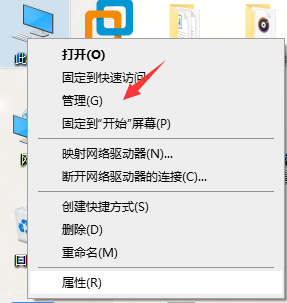
在使用电脑的过程中,难免会遇到一些权限问题,而一些软件则需要以管理员的身份才能运行,如果我们经常需要打开这个软件,每一次都需要右击选择“以管理员的身份运行”选项才能打开,比较麻烦。所以我们就可以以管理员的身份运行电脑程序,这样就不用去选择了以管理员的身份打开,下面就来看看详细教程
一、对所有程序以管理员身份运行
1、右键单击桌面“计算机”,选择“管理”
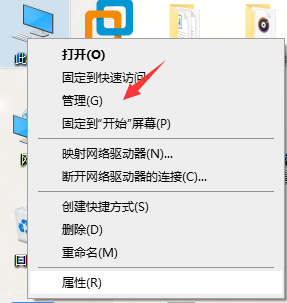
2、在页面左侧,依此打开“计算机管理(本地)→ 系统工具→本地用户和组→用户”,在右侧找到“Administrator”,双击打开
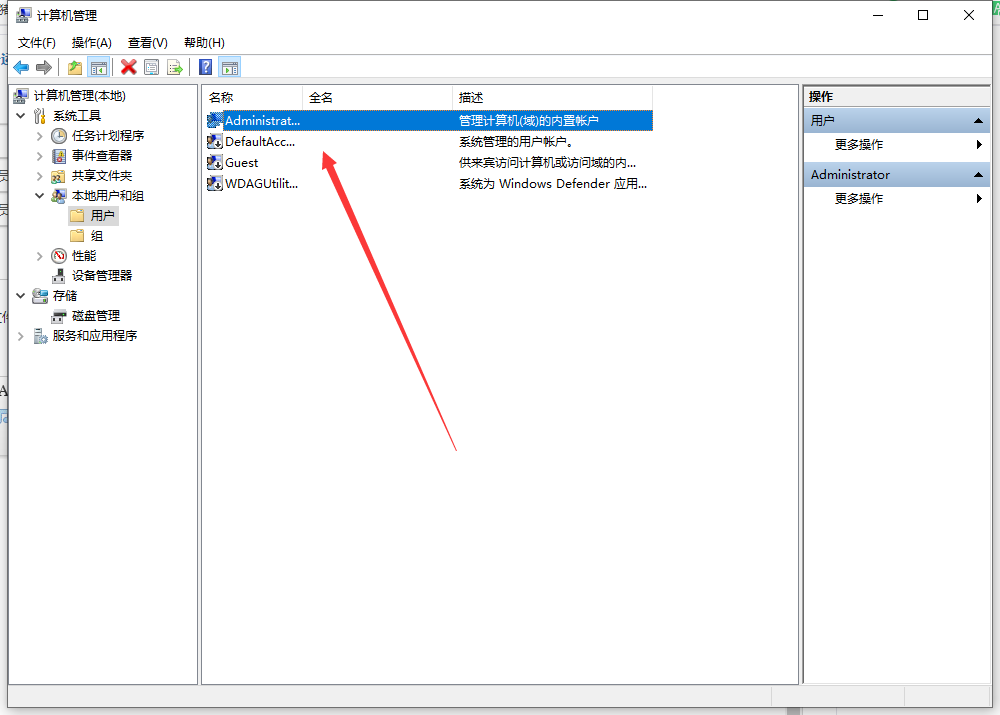
3、在打开页面选择常规栏目,去掉“账户已禁用”前的“√”,点击应用,确定
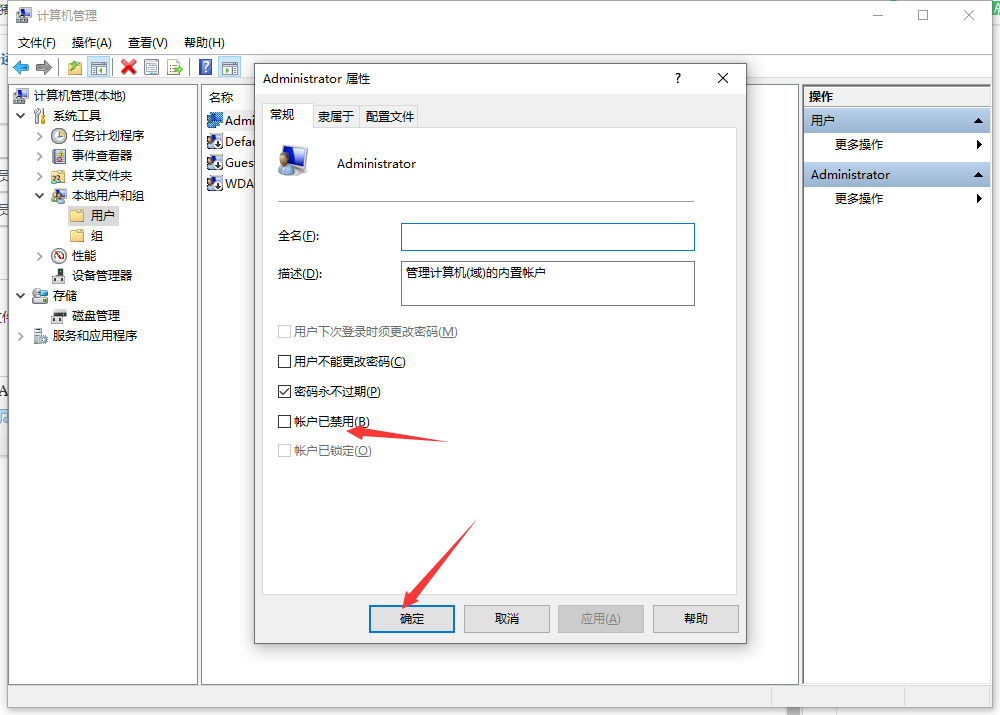
二、对部分快捷方式软件以管理员身份运行
1、在快捷方式图标,右键点击,选择属性。
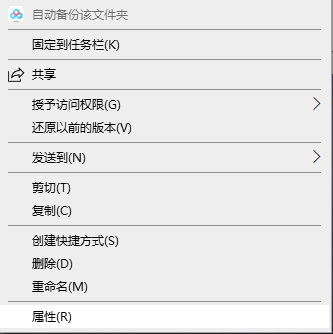
2、在打开页面,选择快捷方式栏目,点击下方的“高级”按钮。
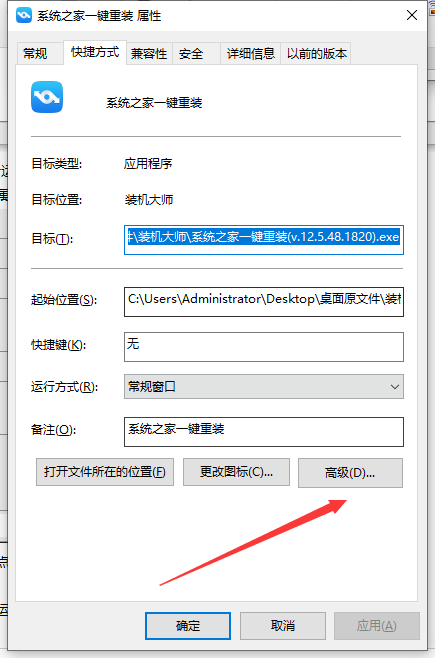
3、打开页面中,选择“以管理员身份运行”,前面打“√”,应用,确定。
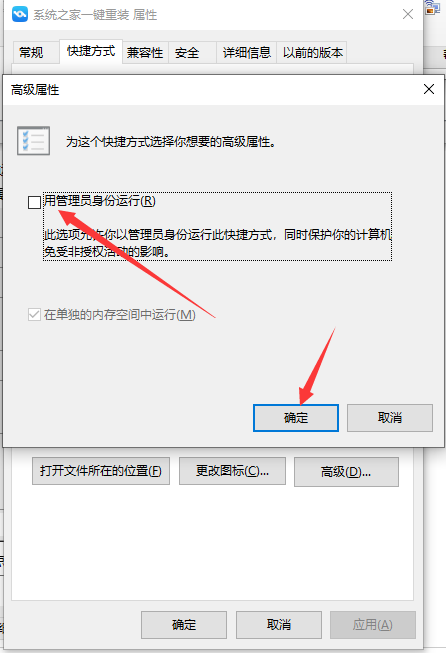
以上就是如何以管理员身份运行电脑程序的介绍啦,希望能帮助到大家。






 粤公网安备 44130202001059号
粤公网安备 44130202001059号